win7系统盘安装
Win7系统盘安装步骤简述:插入系统盘,重启电脑并从光盘启动,选择语言和区域,点击“下一步”,接受许可条款后,选择安装类型(升级或自定义),然后按提示完成安装。
-
准备工作

- 下载工具:下载并安装大白菜U盘启动盘制作工具等可靠的U盘启动盘制作软件。
- 准备U盘:需要准备一个容量至少为8GB的U盘,因为制作启动盘会格式化U盘并清除所有现有数据,所以请务必提前备份U盘中的重要文件和个人资料。
- 准备系统镜像文件:前往MSDN网站或其他可靠来源下载Windows 7系统镜像文件(ISO格式)。
- 临时关闭安全程序:在开始制作启动盘之前,请暂时停用所有杀毒软件和防火墙,以防止它们干扰制作过程。
-
制作U盘启动盘
- 打开制作工具:将U盘插入电脑,运行U盘启动盘制作工具。
- 选择U盘:在制作工具中识别到插入的U盘后选中它。
- 制作启动盘:点击“一键制作USB启动盘”等类似按钮,开始制作过程,制作过程可能需要一些时间,请耐心等待。
-
设置电脑从U盘启动
- 进入BIOS设置:将制作好启动盘的U盘插入电脑,重启电脑,在开机时按下特定的按键(如Del、F2、F10等,具体按键根据电脑型号而定)进入BIOS设置界面。
- 调整启动顺序:在BIOS设置中找到“启动”或“boot”选项,将U盘设置为第一启动项,可以通过+/-键或键盘上的上下箭头来调整启动顺序。
- 保存设置并退出:设置完成后,按下F10键保存设置并退出BIOS界面,电脑将从U盘启动。
-
安装Win7系统

- 进入PE系统:电脑从U盘启动后,会进入U盘上的PE系统,在PE系统中,可以找到“安装系统”或类似的应用程序,运行它开始安装Win7系统。
- 选择安装位置:在安装界面中,选择要将Win7系统安装到的硬盘分区,通常可以选择C盘作为系统盘,如果需要对硬盘进行分区或格式化,也可以在此处进行操作。
- 开始安装:确认安装位置后,点击“确定”或“开始安装”按钮,开始安装Win7系统,安装过程可能需要一段时间,请耐心等待,在安装过程中,可能会多次重启电脑,这是正常现象。
-
安装驱动和软件
- 安装驱动:Win7系统安装完成后,需要安装电脑的硬件驱动,如显卡驱动、声卡驱动、网卡驱动等,可以使用驱动精灵等第三方驱动安装工具来自动检测并安装驱动程序。
- 安装常用软件:根据个人需求安装常用软件,如办公软件、浏览器、音视频播放器等。
相关问答FAQs
-
Q: 安装Win7系统时如何选择分区?
A: 建议将Win7系统安装在C盘作为系统盘,如果C盘空间不足或存在其他问题,可以考虑将系统安装在其他分区,在选择分区时,需要注意分区的格式和大小是否符合要求,如果需要对硬盘进行重新分区或格式化,请谨慎操作,以免丢失重要数据。

-
Q: 安装Win7系统后如何激活?
A: Win7系统安装完成后,需要激活才能正常使用,可以通过以下几种方式进行激活:购买正版的Windows 7激活码,在系统中进行激活;使用第三方激活工具进行激活(但请注意,使用非官方渠道激活可能存在风险);如果是预装Win7系统的品牌电脑,通常已经自动激活了,无需手动激活。
版权声明:本文由 芯智百科 发布,如需转载请注明出处。


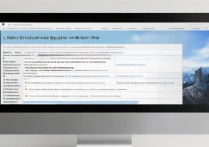




 冀ICP备2021017634号-12
冀ICP备2021017634号-12
 冀公网安备13062802000114号
冀公网安备13062802000114号